Detaljert veiledning om hvordan du sletter Bing-søkeloggen
Bing er en kjent søkemotor utviklet av Microsoft. Over tid vil ulike søkehistorikker og tilhørende data samles inn på Bing, inkludert dine henvendelser, datoene for søkene dine, nettsidene du besøkte og mer. Imidlertid kan Bing-søkeloggen redusere internettforbindelsen din eller true personvernet.
Å tømme Bing-søkeloggen kan bidra til å beskytte personvernet og personlig informasjon. Dessuten kan det bidra til å hindre andre fra å få tilgang til søke- og nettleserloggen din. Dette innlegget vil veilede deg til tøm Bing-søkeloggen på en iPhone eller på skrivebordet.
SIDEINNHOLD:
Del 1: Slik tømmer du søkeloggen i Bing
For å slette Bing-søkeloggen din i Bing-appen, følg trinnene nedenfor. Denne metoden lar deg enkelt slette Bing-søkeloggen, inkludert nettstedslogglogger og tidligere besøkte nettsteder på iPhone og skrivebordet.
Slik tømmer du Bing-søkeloggen på iPhone eller iPad
Trinn 1. Åpne Bing-appen på iPhone og trykk på kontoprofilen din i øvre venstre hjørne.
Trinn 2. Pek Historie for å sjekke søkehistorikken og surfe på nettsteder. Kryss av Velg alle og trykk deretter på Delete for å tømme Bing-søkeloggen med letthet.

Trinn 3. Når du åpner Bing-appen, kan du også trykke på Meny knappen nederst til høyre, velg Historie alternativet, og fjern deretter Bing-søkeloggen fra din iPhone.

Slik tømmer du Bing-søkeloggen på skrivebordet
Trinn 1. Åpne nettleseren du bruker ofte og gå inn i Bing-grensesnittet. Gå til Innstillinger – Søkelogg.
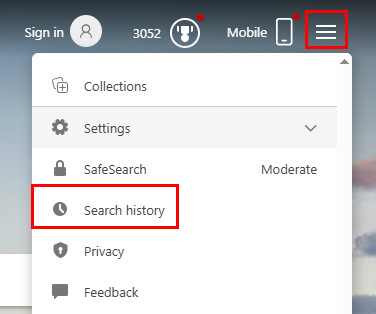
Trinn 2. Klikk Rydd alt på neste side.
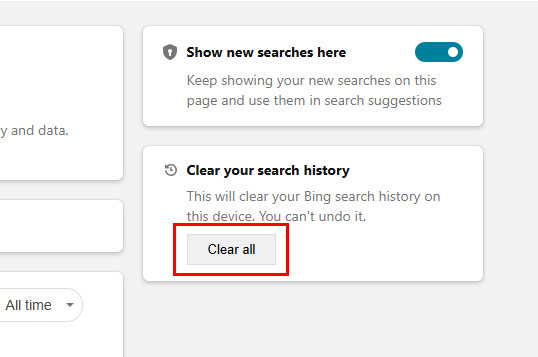
Tips: Hvis du har registrert deg med Microsoft-kontoen din, kan Bing-søkeloggen din bli lagret i skyen. Du kan se gjennom disse dataene ved å logge på Microsofts personverndashbord, der søkene dine er organisert og vist, for å slette Bing-søkeloggen eller til og med deaktivere innsamling av søkelogg helt.
Del 2: Slik sletter du Bing-søkeloggen fra innstillingene på iPhone
Trinn 1. Åpne innstillinger app på iPhone og velg Informasjon alternativ. Tap iPhone Lagring og bla ned for å velge Bing app.
Trinn 2. I Bing-grensesnittet kan du sjekke appstørrelsen og dens dokumenter og data. Du får også to alternativer for å administrere Bing-appen, Last ned appen og Slett appen. Du kan trykke på Slett app -knappen for raskt å tømme Bing-søkehistorikk og nettleserdata. Du kan installere Bing på nytt fra App Store. Den forrige Bing-søkeloggen vil ikke bli gjenopprettet.

Del 3: Slik fjerner du Bing-søkehistorikken permanent
Anta at du foretrekker en enkel måte å raskt fjerne Bing-søkeloggen, Safari-nettleserloggen og andre personlige data for å beskytte personvernet ditt. I så fall kan du stole på kraftige Apeaksoft iPhone Eraser. Den kan permanent slette iOS-data og -innstillinger på iPhone eller iPad.
Tøm Bing-søkeloggen på iPhone
- Tøm Bing-søkeloggen på iPhone
- Tøm Bing- og Safari-søkeloggen på iPhone og iPad.
- Slett appleserhistorikk, cacher, informasjonskapsler, søppelfiler osv.
- Avinstaller uønskede apper, fjern med mindre data og komprimer store bilder.
Sikker nedlasting
Sikker nedlasting

Trinn 1. Gratis nedlasting og start dette anbefales iPhone Eraser på datamaskinen din. Koble til iPhone eller iPad og bygg tilkoblingen.

Trinn 2. Velg Gratis opp plass fra venstre panel og klikk Quick Scan for å skanne ulike iOS-filer på denne enheten.

Trinn 3. Du tilbys fire alternativer for å administrere iPhone- eller iPad-lagringen din, Slett søppelfiler, Avinstaller applikasjoner, Slett store filer og Rydd opp i bilder. Disse funksjonene kan tømme Bing-søkeloggen og andre ubrukelige filer.

Del 4: Hvorfor trenger du å slette Bing-historikk
1. Beskytt personvernet. Søkeloggen din lagrer den mest private informasjonen din, som interesser, personlighet osv. Å slette den kan forhindre at disse sensitive dataene lekker ut, og dermed sikre personvernet ditt.
2. Hindre andre i å snoke. På offentlige enheter kan søkeloggen avsløre hemmelighetene dine eller forårsake forlegenhet. Regelmessig sletting av loggføringen kan forhindre at andre får tilgang til privatlivet ditt gjennom postene dine, og dermed opprettholde dine personlige grenser.
3. Forbedre søkeopplevelsen. Søkemotorer vil tilpasse resultatene basert på historikken din, noe som kan føre til at du alltid ser lignende innhold. Å tømme historikken din kan effektivt tilbakestille disse innstillingene.
4. Reduser sporing av annonser. Annonsører vil bruke søkeloggen din på alle måter. Sletting av oppføringene kan avbryte denne sporingen.
Tips: Slik søker du i privat modus i Bing
En effektiv måte å unngå å tømme Bing-søkeloggen for ofte på er å søke i privat modus. Nedenfor finner du en detaljert veiledning om hvordan du søker i privat modus i Bing:
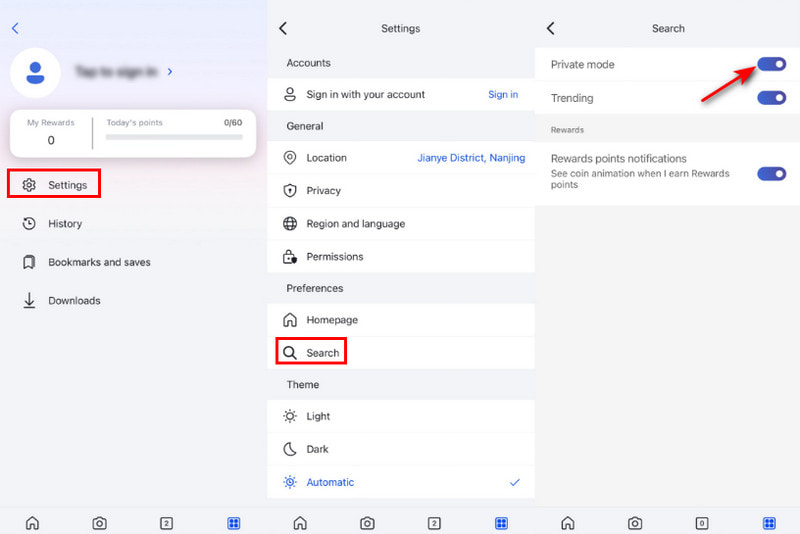
Trinn 1. Klikk på kontoprofilen din øverst til venstre og velg innstillinger.
Trinn 2. Velg Søk på neste side.
Trinn 3. Slå på privat modus.
Tips: Hvis du bruker skrivebordsversjonen, kan du bruke Bing gjennom personvernvinduet i nettleseren din. Den lagrer ikke søkeposter eller informasjonskapsler.
Konklusjon
Å tømme Bing-søkeloggen din kan bidra til å beskytte personvernet ditt, forbedre ytelsen til nettleseren din og frigjøre lagringsplass. Dette innlegget deler tre metoder for enkelt slett Bing-søkeloggen. Med denne veiledningen kan du sikre at Bing-søkeloggen din forblir privat og sikker.
Relaterte artikler
Hvordan tømme cache og informasjonskapsler på Safari med/uten å slette påloggingsstatus? Denne artikkelen vil vise deg hvordan du gjør det på iPhone og Mac.
Vil du gjenopprette Bing-søkehistorikken når du mistet dem? Dette innlegget vil gi deg tre metoder for å gjøre det på iPhone og Android.
Vil du slette Google-søkeloggen på iPhone? Denne artikkelen løser problemene dine uansett om du bruker nettleseren Google eller Safari.
Facebook holder oversikt over alt du søker etter på plattformen sin. Sjekk ut denne veiledningen for å tømme Facebook-søkeloggen på PC/Mac, iPhone og Android.

